Excel中该如何解决数字显示异常的问题呢?下面是学习啦小编带来的关于excel表格数字显示异常的解决方法,希望阅读过后对你有所启发!
excel表格数字显示异常的解决方法:
数字显示异常步骤1:当你发现输入的一串阿拉伯数字变成字母或异常时,不是你输入数字时有什么错误,而是你没把单元格的格式设置好。

数字显示异常步骤2:先选中你输入的一串阿拉伯数字变成字母或异常的数字,然后点你鼠标右键,

数字显示异常步骤3:选中点右键之后,打开多级菜单,找到“设置单元格格式”选项。
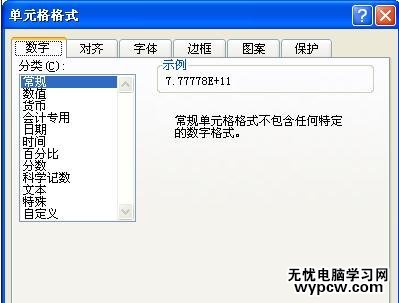
数字显示异常步骤4:点“设置单元格格式”选项,出现“单元格格式”对话框,选择“分类”下的“文本”就可以解决你的问题了,简单吧朋友。
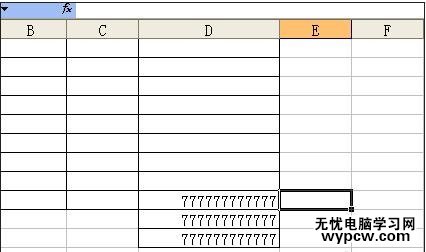
1.excel表格打数字不能完整显示的解决教程
2.excel表格数字显示不完全怎么办
3.excel单元格数字显示不完全怎么办
4.excel表格出现错误的原因及解决方法
5.excel表格中数字全部变成#字符乱码怎么办
6.Excel输入长数字变成了乱码怎么办
7.Excel输入身份证号码或比较长的数字时不能全部显示出来
新闻热点
疑难解答